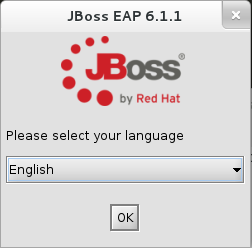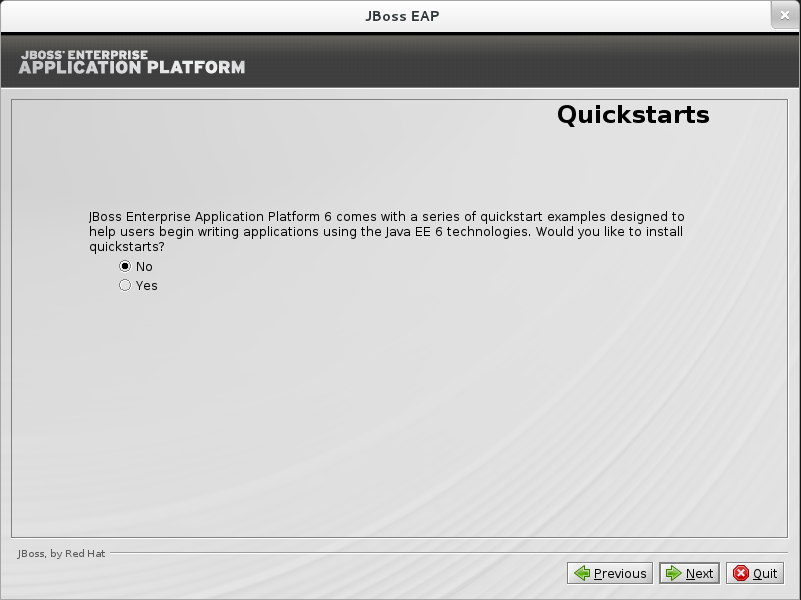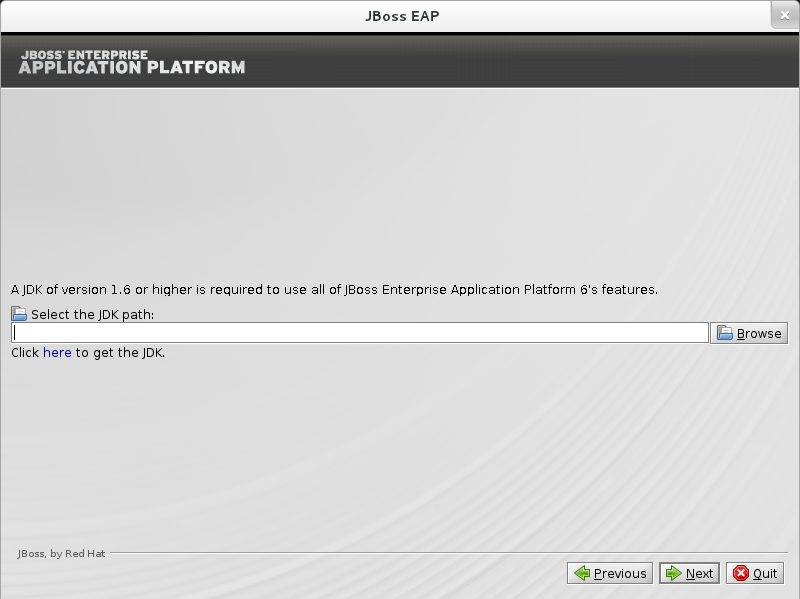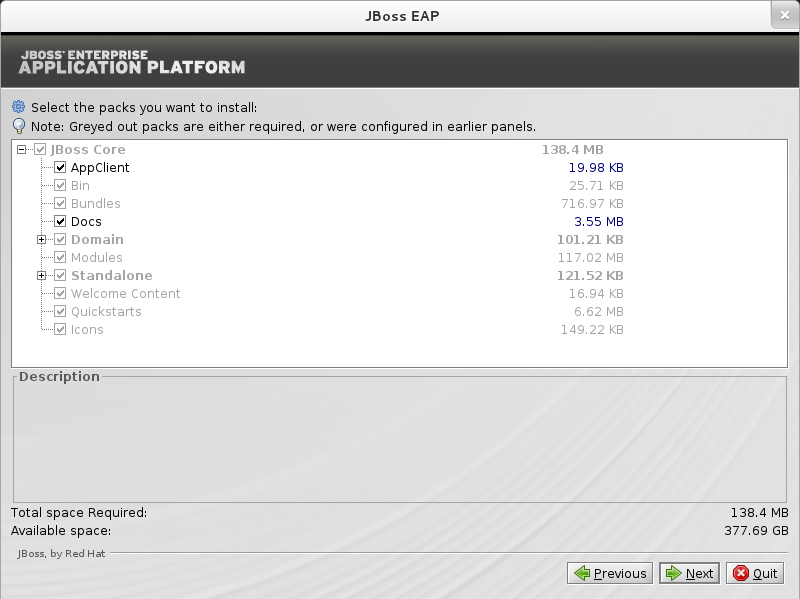Guide d'installation
À utiliser dans Red Hat JBoss Enterprise Application Platform 6
Édition 1
Résumé
Chapitre 1. Vue d'ensemble du produit
1.1. Red Hat JBoss Enterprise Application Platform 6 (JBoss EAP 6)
1.2. Les fonctionnalités de JBoss EAP 6
Tableau 1.1. Fonctionnalités 6.1.0
| Fonctionnalité | Description |
|---|---|
| Certification Java | Implémentation certifiée des spécifications de JBoss Enterprise Application Platform 6 Full Profil et Web Profile. |
| Domaine géré |
|
| Console de gestion et Management CLI | Il y a de nouvelles interfaces pour gérer le domaine ou serveur autonome. Il n'est nul besoin de modifier les fichiers de configuration XML à la main. Le Management CLI offre également un mode lot, ce qui signifie que vous pourrez scripter et automatiser les tâches de gestion. |
| La disposition du répertoire est simplifiée | Le répertoire modules/ contient maintenant les modules du serveur d'application, au lieu d'utiliser les répertoires communs et spécifiques au serveur lib/. Les répertoires domain/ et standalone/ contiennent les artefacts et les fichiers de configuration pour le domaine et pour les déploiements autonomes. |
| Mécanisme de chargement de classes modulaire | Les modules sont chargés et déchargés à la demande pour plus de performance et de sécurité et des démarrages et redémarrages plus rapides. |
| Gestion de Sources de données simplifiée | Les pilotes de base de données peuvent être déployés comme tout autre service. En plus, les sources de données sont créées et gérées directement dans la Console de gestion ou le Management CLI. |
| Temps de démarrage et d'arrêt optimisés | JBoss EAP 6 utilise moins de ressources et est extrêmement efficace au niveau de l'utilisation des ressources. Surtout utile aux développeurs. |
Chapitre 2. Introduction
2.1. Portail Clients Red Hat
- Gérer et maintenir les abonnements et contrats de support de Red Hat;
- Télécharger des logiciels officiellement pris en charge;
- Accéder à la Documentation produits et à la Base de connaissance Red Hat;
- Contacter Global Support Services; et
- Soumettre des bogues pour les produits Red Hat.
Chapitre 3. Prérequis Système
3.1. Prérequis d'installation de JBoss EAP 6
Pré-requis communs
- Ouvrez un compte dans le Portail Clients Red Hat à l'adresse suivante https://access.redhat.com. Voir Section 2.1, « Portail Clients Red Hat »
- Vérifiez les configurations prises en charge et veillez à ce que votre système puisse être pris en charge : https://access.redhat.com/site/articles/111663.
- Veillez à ce que votre système soit aux dernières mises à jour et tienne compte des dernières errata.
Prérequis ZIP/Installateur
- Privilèges administratifs du répertoire d'installation.
- Veillez à ce que le JDK choisi ait bien été extrait (ou installé). Voir la documentation de JDK pour obtenir des informations sur la façon de procéder.
- Avec le serveur Microsoft Windows, veillez à ce que les variables d'environnement JAVA_HOME et PATH aient bien été définies, sinon les raccourcis ne fonctionneront pas.
- Sur Hewlett-Packard HP-UX, veillez à ce qu'un utilitaire
unzipait bien été installé.
Prérequis RPM
- Enregistrez le système sur le Red Hat Network (RHN).
- Abonnez-vous au réseau
Red Hat Enterprise Linux Servercorrespondant à votre version Red Hat Enterprise Linux. - Abonnez-vous au sous-réseau
JBoss Application Platform for Server, du groupeJBoss Enterprise Platform. - Un Java 6 JDK est requis. Vous pourrez l'obtenir en vous abonnant au réseau
supplémentairede votre installation Red Hat Enterprise Linux. Par exemple, le réseau pour la version 6 de Red Hat Enterprise Linux installée sur l'architecture i386 estrhel-i386-server-supplementary-6.Important
Un Java 6 JDK est requis, même si vous souhaitez utiliser un Java 7 JDK.
Chapitre 4. Instructions d'installation
4.1. Méthodes d'installation de JBoss EAP 6
Tableau 4.1. Méthodes d'installation
|
Méthode
|
Description
|
Instructions
|
|---|---|---|
|
Installation Zip
|
L'archive Zip convient pour des installations sur n'importe quel système d'exploitation pris en charge. Ce processus devra être utilisé si vous souhaitez extraire une instance manuellement.
| |
|
Programme d'installation JAR
|
Le programme d'installation peut être exécuté dans une console, ou en tant que qu'assistant graphique. Ces deux options fournissent des instructions étape par étape pour installer et configurer l'instance de serveur. Une installation supplémentaire, comprenant les Quiskstarts et le référentiel Maven, sont également possibles avec le programme d'installation.
| |
|
Installation RPM
|
JBoss EAP 6 peut être installé par l'installateur graphique de package RPM pris en charge, ou par ligne de commande. Cette méthode convient pour les installations de Red Hat Enterprise Linux 5 et 6 installées.
|
4.2. Installation Zip
4.2.1. Télécharger JBoss EAP 6 (Zip Installation)
Prerequisites:
Le fichier d'installation JBoss EAP Zip se trouve à https://access.redhat.com. Le fichier d'installation Zip est indépendant de la plate-forme et constitue la méthode de choix pour installer JBoss EAP 6 sur toute plate-forme prise en charge. Cette section couvre les étapes de téléchargement de l'archive.
Procédure 4.1. Téléchargement du fichier Zip
- Connectez-vous à https://access.redhat.com.
- Sélectionner Téléchargements → JBoss Enterprise Middleware → Téléchargements.
- Sélectionner Plate-forme d'applications à partir du menu déroulant Produit.
- Sélectionner la version JBoss EAP du menu déroulant Version drop-down menu.
- Cliquez sur le bouton Télécharger qui se situe à côté de l'option
Application Platform 6.1.0.
JBoss EAP a été téléchargé avec succès dans la machine cible, et est prêt à l'installation.
4.2.2. Installer JBoss EAP 6 (Zip Installation)
Cette section couvre les étapes d'installation de la plateforme JBoss EAP 6 via chargement ZIP
Procédure 4.2. Installation Zip
Déplacez l'archive Zip vers la location désirée.
Déplacer le fichier Zip vers le serveur et le répertoire où vous souhaitez installer JBoss EAP 6. Le répertoire doit être accessible par l'utilisateur qui va démarrer et arrêter la plate-forme (accès lecture et écriture).Utiliser une application qui convient pour extraire l'archive Zip et la mettre dans l'emplacement qui convient.
Dans un environnement Red Hat Enterprise Linux, utiliserunzippour extraire les contenus d'archives Zip.Dans Microsoft Windows, cliquer à droite sur le fichier et sélectionner Tout extraire.Dans un environnement Hewlett-Packard HP-UX, utiliserunzippour extraire les contenus d'archives Zip.
JBoss EAP 6 a été installé avec succès. Le répertoire créé par extraction de l'archive Zip se trouve au niveau supérieur du répertoire du serveur. Il s'agit de EAP_HOME/.
4.2.3. Désinstaller JBoss EAP 6 (Zip Installation)
Sauvegardez tous les fichiers de configuration modifiés et déploiements qui pourraient être réutilisés ultérieurement.
Cette section couvre les étapes requises pour désinstaller une installation Zip de JBoss EAP 6.
Procédure 4.3. Désinstaller JBoss EAP 6 (Installation Zip)
- Rendez-vous dans le répertoire à partir duquel vous avez extrait le dossier JBoss EAP 6 du fichier Zip.
Supprimer le répertoire d'installation
JBoss EAP 6 installe dans un répertoire unique quand vous utilisez la méthode d'installation Zip. Supprimer le répertoire d'installation pour désinstaller JBoss EAP 6.Option: supprimer les scripts d'initialisation que vous avez créés.
Si vous avez créé des scripts d'initialisation ou d'autres scripts qui dépendent de la plateforme JBoss EAP 6 installée sur votre ordinateur, les supprimer.
La plateforme JBoss EAP 6 est désinstallée sur votre serveur.
4.3. Installateur
4.3.1. Télécharger JBoss EAP 6 (Installer)
Prerequisites:
L'archive d'installation de JBoss Enterprise Application Platform 6 se trouve à https://access.redhat.com. L'archive .jar peut soit être utilisée pour exécuter des programmes d'installation Graphique ou Texte. Cette section couvre les étapes de téléchargement de l'archive.
Procédure 4.4. Téléchargement du programme d'installation
- Connectez-vous à https://access.redhat.com.
- Sélectionner Téléchargements → JBoss Enterprise Middleware → Téléchargements.
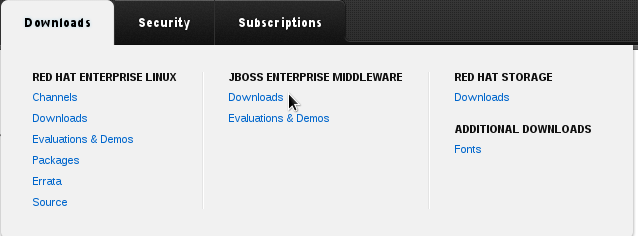
Figure 4.1.
- Sélectionner Plate-forme d'applications à partir du menu déroulant Produit qui se trouve sur l'écran suivant.
- Sélectionner
Application Platform 6.1.0 Installer. - Cliquer sur le bouton Télécharger.
JBoss EAP 6 a été téléchargé avec succès dans la machine cible, et est prêt à l'installation.
Next Step in Installateur
4.3.2. Éxécuter le programme d'installation (Installer) de JBoss Enterprise Application Platform
Previous Step in Installateur
Procédure 4.5. Démarrage du programme d'installation
- Exécuter une des commandes suivantes pour démarrer le processus d'installation :
Mode graphique
java -jar jboss-eap-6.1.1.ER4-installer.jar
Mode texte
java -jar jboss-eap-6.1.1.ER4-installer.jar -console
- Suivre les étapes suivantes etc.
Tableau 4.2. Écrans d'installer
|
Nom
|
Apparaît
|
Description
|
Matériel de référence
|
|---|---|---|---|
|
Toujours
|
Sélectionner le langage d'installation et cliquer sur Next (suivant).
|
S/O
| |
|
Toujours
|
CLUF de JBoss Enterprise Middleware. Sélectionner "I accept the terms of this license agreement" (j'accepte les conditions de la licence), et cliquer sur Next (suivant).
|
S/O
| |
|
Toujours
|
Définir le chemin d'installation de JBoss EAP7 et cliquer sur Next (suivant).
|
S/O
| |
|
Toujours
|
Créer un utilisateur admin, et assigner lui un mot de passe. Le mot de passe doit comporter au moins huit caractères de long, avec un chiffre et un caractère alphanumérique. Puis, cliquer sur Next (suivant).
|
S/O
| |
|
Toujours
|
Installer les exemples quickstart. Si vous ne souhaitez pas les installer, cliquer sur Next (suivant). Si vous le souhaitez, cliquer sur Yes (oui), configurer l'emplacement de l'installation, et cliquer sur suivant.
|
S/O
| |
|
Si vous choisissez d'installer les exemples quickstart
|
Sélectionner le chemin d'accès du JDK, puis cliquer sur suivant.
|
S/O
| |
|
Si vous choisissez d'installer les exemples quickstart
|
Si vous souhaitez éviter d'installer le répertoire Maven, sélectionner Next. Pour installer le répertoire Maven, sélectionner "Specify the path (or URL) to an existing maven repository" (Indiquer le chemin (ou URL) d'un répertoire Maven existant), définir l'emplacement du répertoire Maven et du fichier Maven settings.xml, puis cliquer sur suivant.
|
S/O
| |
|
Toujours
|
Sélectionner les packages à installer. Étendre le pack JBoss Core, et dé-sélectionner AppClient/Docs si vous estimez qu'ils ne sont pas nécessaires. Puis, cliquer sur suivant.
|
S/O
| |
|
Toujours
|
Déterminer si l'installation va utiliser les liaisons de port par défaut ou les liaisons personnalisées. Si vous sélectionnez les liaisons personnalisées, choisissez si vous voulez configurer les ports en mode autonome, domaine ou les deux. Puis, cliquer sur suivant.
|
S/O
| |
|
Si vous décidez de configurer les liaisons de port par défaut en mode autonome.
|
Configurer les ports et les propriétés système selon les besoins, puis cliquer sur suivant.
|
S/O
| |
|
Si vous décidez de configurer les liaisons de port par défaut en mode domaine.
|
Configurer les ports et les propriétés système selon les besoins, puis cliquer sur suivant.
|
S/O
| |
|
Si vous décidez de configurer les liaisons de port par défaut en mode domaine.
|
Configurer les ports et les propriétés système selon les besoins, puis cliquer sur suivant.
|
S/O
| |
|
Si vous décidez de configurer les liaisons de port par défaut en mode domaine.
|
Configurer les ports et les propriétés système selon les besoins, puis cliquer sur suivant.
|
S/O
| |
|
Si vous décidez de configurer les liaisons de port par défaut en mode domaine.
|
Configurer les ports et les propriétés système selon les besoins, puis cliquer sur suivant.
|
S/O
| |
|
Lancement du serveur
|
Toujours
|
Sélectionner l'option de démarrage requise. Si vous souhaitez lancer le serveur automatiquement, vous pouvez décider le lancer un navigateur une fois que l'installation est terminée. Puis, cliquer sur suivant.
|
S/O
|
L'installation est terminée et la plateforme JBoss EAP6 est installée sur votre machine cible.
4.3.3. Désinstaller JBoss EAP 6 (installation)
Previous Step in Installateur
Cette section indique les étapes requises pour désinstaller une instance de JBoss EAP6 qui avait été installée soit en mode graphique ou texte par l'installateur.
Procédure 4.6. Désinstaller JBoss EAP 6 (Installation graphique)
- Durant l'installation de JBoss EAP 6 sur la machine cible, un répertoire
Uninstalleraura été créé dans le répertoire où vous avez installé JBoss EAP 6. Ce répertoire contient un fichier nomméuninstaller.jar. Naviguez vers ce répertoire dans une fenêtre du terminal. - Démarrez l'installateur GUI par la commande suivante :
java -jar uninstaller.jar - L'exécution de la commande démarrera l'interface graphique de l'installation comme indiqué dans le schéma suivant. Sélectionner la case si vous souhaitez supprimer le répertoire d'installation de JBoss EAP 6.
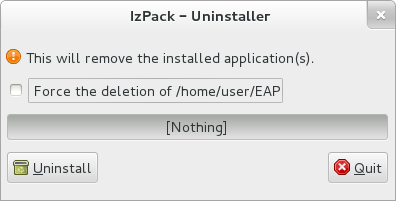
Figure 4.2. Supprimer l'installation JBoss 6.1 à partir d'une installation graphique
- Appuyer sur le bouton Uninstall pour démarrer le processus de désinstallation.
- Quand le processus de désinstallation est terminé, appuyer sur le bouton Quit (quitter) pour sortir du désinstallateur.
- Après une installation réussie, vous souhaitez sans doute supprimer manuellement le répertoire
Uninstallerà partir duquel vous avez lancé la désinstallation.
Procédure 4.7. Processus de désinstallation basé texte
- Dans une console, naviguez dans le répertoire
Uninstallercréé lors du processus d'installation. Vous pourrez le trouver au niveau qui se trouve au dessus EAP_HOME. - Démarrez l'installateur basé texte par la commande suivante :
java -jar uninstaller.jar -console - Suives les étapes de désinstallation de JBoss EAP 6.
JBoss EAP 6 est alors désinstallé dans votre serveur.
4.4. Installation RPM graphique
4.4.1. Installer JBoss EAP 6 (Installation graphique RPM)
Prerequisites:
La méthode d'installation graphique RPM de JBoss Enterprise Application Platform 6 convient pour Red Hat Enterprise Linux 5 et Red Hat Enterprise Linux 6. Cette section couvre les étapes nécessaires requises pour compléter l'installation.
Procédure 4.8. Installer JBoss EAP 6 (Installation graphique RPM)
Démarrer PackageKit
PackageKit est un logiciel de gestion de packages open source faisant partie de Red Hat Enterprise Linux. Démarrer PackageKit sur la machine cible en sélectionnant System → Administration → Add/Remove Software (Ajouter/Supprimer logiciels).- Type
jboss-eap6
dans la case de recherche et appuyer sur le bouton Find. Le package JBoss EAP 6 apparaîtra dans la case de résultat. - Sélectionner le package JBoss EAP 6, et appuyer sur le bouton Apply. Voir le schéma ci-dessous.
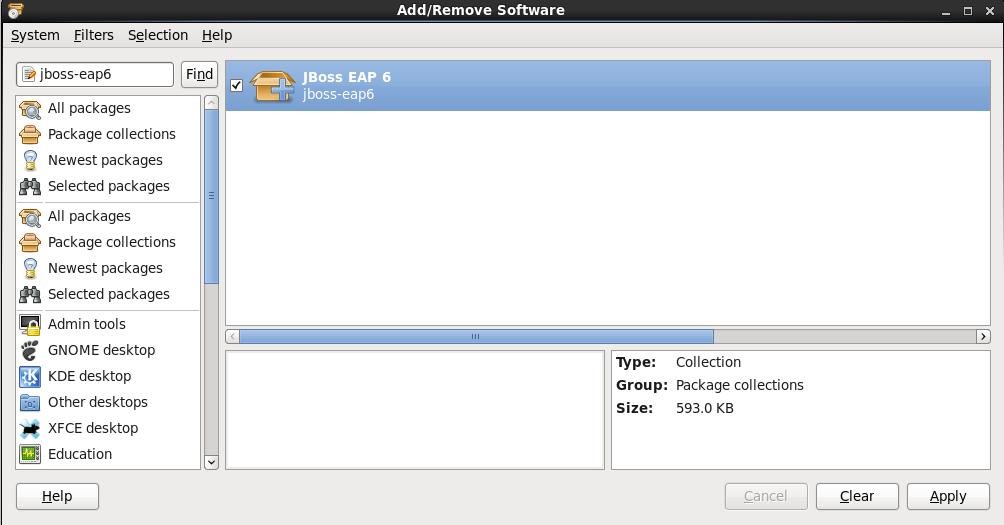
Figure 4.3. JBoss EAP 6 PackageKit Install
- Suivez le reste des étapes d'installation de la plateforme JBoss EAP 6 sur votre machine cible.
L'installation est terminée et la plateforme JBoss EAP6 est installée sur votre machine cible.
4.5. installation RPM basée texte
4.5.1. Installer JBoss EAP 6 (Installation Texte RPM)
Prerequisites:
La méthode RPM d'installation de JBoss Enterprise Application Platform 6 convient pour Red Hat Enterprise Linux 5 et Red Hat Enterprise Linux 6. Cette section couvre les étapes nécessaires requises pour compléter l'installation par ligne de commandes.
Procédure 4.9. Étapes d'installation basée texte
Installer le Package RPM par YUM et Red Hat Network
Vous pouvez utiliser YUM pour installer le package JBoss EAP 6 group par la commandegroupinstall.[user@host ~]$ yum groupinstall jboss-eap6
Configurer les options init.
L'installation RPM contient des scripts init pour démarrer le serveur. La configuration des scripts init est contenue dans un certain nombre de fichiers supplémentaires. Voir Section A.4, « Liste de packages RPM pour JBoss EAP 6 » pour obtenir des informations sur ces fichiers et sur les options contenues.
L'installation est terminée. Le chemin par défaut EAP_HOME de l'installation RPM est /usr/share/jbossas. Voir Section A.3, « Liste de packages RPM pour JBoss EAP 6 » pour obtenir une liste complète de tous les packages installés.
4.6. Installation automatique
4.6.1. Installer des instances multiples de JBoss EAP 6 (Programme d'installation)
Prérequis
- Générer un script automatique par installateur graphique ou basé texte :
Plusieurs instances identiques de JBoss EAP 6 peuvent être installées à l'aide d'un script automatisé, généré lors du processus d'installation, en utilisant l'installateur textuel ou graphique. Cette section décrit les étapes requises pour installer JBoss EAP 6 à l'aide d'un script généré.
Procédure 4.10. Installation automatique
- Dans un terminal, exécuter la commande suivante pour installer JBoss EAP 6 par un script automatique :
java -jar jboss-eap-6.1.0-installer.jarSCRIPT_NAME.xml
Une instance identique de JBoss EAP 6 a été installée, sur la base du script généré automatiquement.
4.7. Configuration de service
4.7.1. Configurer JBoss EAP 6 en tant que service dans Red Hat Enterprise Linux (Méthode RPM)
Prérequis
- Installer la Plateforme JBoss EAP 6 par la méthode RPM (basée graphique ou texte).
- Les privilèges administrateurs sont requis sur le serveur.
Utiliser cette procédure pour installer JBoss EAP 6 en tant que service dans Red Hat Enterprise Linux quand l'installation a été effectuée par la méthode RHN (RPM).
Procédure 4.11. Configurer JBoss EAP en tant que service dans Red Hat Enterprise Linux avec la méthode RPM
Installer JBoss EAP 6
Installer la Plateforme JBoss EAP 6 par la méthode RPM en utilisant une des étapes listées dans les sections sur les prérequis ci-dessus.Activer le service
La méthode d'installation RPM de JBoss Enterprise Application Platform 6 installe les fichiers de service de prérequis dans les emplacements qui conviennent. Tout ce que vous aurez besoin de faire pour l'installer en tant que service est d'exécuter la commande suivante :chkconfig jbossas on
La plate-forme JBoss EAP 6 démarre automatiquement lorsque Red Hat Enterprise Linux atteint son niveau d'exécution par défaut et s'arrête automatiquement lorsque le système d'exploitation passe par sa routine de fermeture.
4.7.2. Configurer JBoss EAP 6 en tant que service dans Red Hat Enterprise Linux (Zip, Installer)
Prérequis
- Installer la Plateforme JBoss EAP 6 par les méthodes Zip, Texte, Installateur graphique.
- Les privilèges administrateurs sont requis sur le serveur.
Utiliser cette procédure pour installer JBoss EAP 6 en tant que service dans Red Hat Enterprise Linux quand l'installation a été effectuée par les méthodes Zip, Texte, ou Graphique. Ce processus ne s'applique pas quand l'installation a été effectuée par la méthode RHN (RPM).
Procédure 4.12. Mise en place du service
Note
jboss-as-standalone.sh par jboss-as-domain.sh.
Localiser le script de démarrage et le fichier de configuration.
Le script de start-up et un fichier de configuration associé sont situés dans le répertoireEAP_HOME/bin/init.d/. Ouvrir le fichier de configurationjboss-as.confpour le modifier.Personnaliser les options de start-up dans le fichier
jboss-as.confIl existe plusieurs options dans le fichierjboss-as.conf. Au minimum, indiquer les valeurs qui conviennent pour les variablesJBOSS_HOMEetJBOSS_USER. Si ces variables sont absentes, ajouter les.Copier les fichiers dans des répertoires de système
- Copier le fichier de configuration modifié dans le répertoire
/etc/jboss-as.[user@host init.d]$sudo mkdir /etc/jboss-as[user@host init.d]$sudo cp jboss-as.conf /etc/jboss-as/ - Copier le script de start-up dans le répertoire
/etc/init.d.[user@host init.d]$sudo cp jboss-as-standalone.sh /etc/init.d
Ajouter le script de démarrage comme service.
Ajouter le nouveau servicejboss-as-standalone.shpour lister tous les services démarrés automatiquement, par la commande de gestion de servicechkconfig.[user@host init.d]$sudo chkconfig --add jboss-as-standalone.shDémarrage du service
Testez que le service soit bien installé en utilisant la syntaxe standard qui s'applique pour le démarrage des services Red hat Enterprise Linux.[user@host bin]$sudo service jboss-as-standalone.sh startSi tout va bien, vous devriez obtenir un [OK] vert. Si vous obtenez une erreur, vérifier les logs d'erreurs et veillez à ce que vos chemins d'accès soient corrects dans le fichier de configuration.Faîtes démarrer le service automatiquement quand vous démarrerez le serveur à nouveau.
Pour ajouter le service à la liste des services qui démarrent automatiquement quand votre serveur démarre à nouveau, lancer la commande suivante.[user@host init.d]$sudo chkconfig jboss-as-standalone.sh on
La plate-forme JBoss EAP 6 démarre automatiquement lorsque Red Hat Enterprise Linux atteint son niveau d'exécution par défaut et s'arrête automatiquement lorsque le système d'exploitation passe par sa routine de fermeture.
4.7.3. Configurer JBoss EAP 6 en tant que service dans Microsoft Windows Server (Zip, Installer)
Prérequis
- Installer la Plateforme JBoss EAP 6 par les méthodes Zip, Texte, Installateur graphique.
- Les privilèges administrateurs sont requis sur le serveur.
- La variable système d'environnement
JAVA_HOMEdoit être définie. - L'instance de serveur JBoss EAP 6 ne doit pas être en cours d'exécution.
Utiliser les procédures suivantes pour configurer JBoss EAP 6 en tant que service sur serveur Microsoft Windows.
Procédure 4.13. Configurer un service de JBoss EAP 6 sur serveur Microsoft Windows.
Créer des variables système d'environnement.
Créer deux variables système d'environnement :JBOSS_HOMEpointant sur le répertoire d'installation JBoss EAP 6.NOPAUSE=1
S'il n'est pas encore configuré, télécharger et extraire le package Native Utilities pour votre architecture.
Si le package Native Utilities d'un serveur Windows n'a pas été installé dans le cadre de l'installation JBoss EAP 6, télécharger le package 32-bit ou 64-bit qui convient à partir du Portail Clients Red Hat https://access.redhat.com. Extraire l'archive zip Native Utilities pour se superposer à l'installation JBoss EAP 6.Vous aurez alors un répertoirenativedans l'emplacement suivant, dans l'installation JBoss EAP 6:EAP_HOME\modules\system\layers\base\Installer le service
Ouvrir un terminal, et changer de répertoireEAP_HOME\modules\system\layers\base\native\sbinVous pourrez créer un nouveau service par la commandeservice install, avec les options figurant dans le tableau suivant.Tableau 4.3. Options
service installArgument ou Variable Description /controller HOST:PORT L'hôte et le port de l'interface de gestion. Si non indiqués, la valeur par défaut estlocalhost:9999./host [DOMAIN_HOST] Indique que le mode Domaine doit être utilisé, spécifiant ainsi en option le nom du contrôleur de domaine. Si le nom du contrôleur de domaine ne figure pas, le nom par défaut estmaster./loglevel LEVEL Niveau de journalisation du service, soit:ERROR,INFO,WARNouDEBUG. S'il ne figure par, la valeur par défaut seraINFO/name SERVICE_NAME Le nom du service à créer, et qui ne doit pas contenir d'espaces. S'il ne figure pas, la valeur par défaut seraJBossEAP6./desc "DESCRIPTION" La description du service. S'il ne figure pas, la valeur par défaut sera"JBoss Enterprise Application Platform 6"/serviceuser DOMAIN\USERNAME Indique le nom du compte sous lequel le service sera exécuté. Utiliser un nom de compte du format DOMAIN\USERNAME. S'il ne figure pas, le service sera exécuté en tant que compte Système local./servicepass PASSWORD Mot de passe pour le compte /serviceuser./jbossuser USERNAME En option, le nom d'utilisateur JBoss EAP à utiliser pour la commande de fermeture du système./jbosspass PASSWORD Mot de passe pour le compte /jbossuser, requis si /jbossuser est spécifié.Vous trouverez ci-dessous des exemples de base de la commandeinstallpour créer un nouveau service soit en mode autonome, soit en mode de domaine. Exécuter la commande suivante, en ajustant le niveau de journalisation du service selon les besoins :- Mode autonome :
service.bat install /loglevel INFO - Mode de domaine :Si vous n'utilisez pas le master par défaut du contrôleur de domaine JBoss EAP 6, remplacer master par le nom d'hôte qui convient ou un alias du contrôleur de domaine JBoss EAP 6.
service.bat install /host master /loglevel INFO
Un nouveau service Windows sera alors créé, portant le nomJBossEAP6.Vérifier le nouveau service dans la Console de services
Exécuter la commande suivante dans un terminal pour ouvrir la Console de services Windows :services.mscSi le nom de service par défaut était utilisé, dans la liste des services Windows, le nouveau service aura pour nom:JBoss Enterprise Application Platform 6. Vous pourrez démarrer et arrêter le service à partir de la Console de services, ainsi que changer ses paramètres de configuration de démarrage.Démarrage et arrêt du service JBoss EAP 6 à partir d'un terminal.
Pour démarrer le service d'un terminal, utiliser la commande suivante, en modifiant le nom du service si nécessaire.net start JBossEAP6Pour stopper le service d'un terminal, utiliser la commande suivante, en modifiant le nom du service si nécessaire.net stop JBossEAP6
Un service JBoss EAP est alors configuré dans le serveur Microsoft Windows.
Procédure 4.14. Supprimer l'installation du service JBoss EAP 6 dans un serveur Microsoft Windows
- Si le service est en cours d'exécution, ouvrir tout d'abord un terminal et arrêter le service en exécutant la commande
net stopaccompagnée du nom du service :net stop JBossEAP6Dans un terminal, changer de répertoireEAP_HOME\modules\system\layers\base\native\sbinet exécuter la commande suivante :service uninstall
Le service JBoss EAP 6 a été supprimé du serveur Microsoft Windows.
Chapitre 5. Corriger et Mettre à niveau JBoss EAP 6
5.1. Correctifs et Mises à jour
5.2. Installation de correctif
5.2.1. Mécanismes de correction
- Mises à jour asynchrônes: correctifs ponctuels publiés en dehors d'un cycle de mises à jour normal du produit existant. Ces mises à jour peuvent inclure les correctifs de sécurité, ainsi que d'autres correctifs ponctuels fournis par GSS (Red Hat Global Support Services) pour résoudre ces problèmes.
- Mises à jour prévues : comprennent les correctifs cumulatifs, ainsi que les mises à niveau mineures ou majeures d'un produit existant. Les correctifs cumulatifs incluent toutes les mises à jour asynchrones déjà développées pour cette version du produit.
Important
5.2.2. Abonnez-vous aux Listes de diffusion de correctifs (Patch Mailing Lists)
L'équipe JBoss de Red Hat maintient une liste de diffusion pour les annonces de sécurité pour les produits Red Hat JBoss Enterprise Middleware. Cette section couvre ce que vous devez faire pour vous abonner à cette liste.
Pré-requis
- Aucun
Procédure 5.1. Abonnez-vous à JBoss Watch List
- Cliquer sur le lien suivant pour vous rendre sur la page de la liste de diffusion JBoss Watch: JBoss Watch Mailing List.
- Saisir votre adresse email dans la section Subscribing to Jboss-watch-list.
- [Vous pourrez aussi saisir votre nom et sélectionner un mot de passe. Ceci est en option, mais recommandé.]
- Cliquer sur le bouton Subscribe pour démarrer le processus d'abonnement.
- Vous pouvez naviguer les archives de la liste de diffusion en vous rendant à : JBoss Watch Mailing List Archives.
Après la confirmation de votre adresse email, vous serez abonné aux communiqués de sécurité sur la liste de diffusion des correctifs de JBoss.
5.2.3. Installer des correctifs en Zip
5.2.3.1. La commande patch
patch est utilisée pour appliquer des correctifs zip téléchargés dans une seule instance de serveur de JBoss EAP 6. Elle ne peut pas être utilisée pour corriger automatiquement les instances de serveur JBoss EAP 6 dans un domaine géré, mais des instances de serveur individuel peuvent être corrigées individuellement dans un domaine géré.
Important
patch. Consultez Section 5.2.4, « Installer des correctifs en RPM » pour mettre à jour les serveurs JBoss EAP 6 installés via RPM.
Note
patch ne peut être utilisée qu'avec les correctifs produits pour les versions JBoss EAP 6.2 et versions supérieures. Pour les correctifs des versions JBoss EAP antérieures à 6.2, vous devrez, à la place, consulter la documentation de la version concernée à l'adresse suivante https://access.redhat.com/site/documentation/.
patch peut vous donner des informations de base sur l'état de correctifs installés, et peut aussi vous fournir une façon de retirer immédiatement une application de correctif.
patch vérifiera les modules et autres fichiers divers qu'il est en train de modifier pour vérifier tout changement de la part de l'utilisateur. Si un changement utilisateur est détecté, et qu'un commutateur de gestion des conflits n'a pas été spécifié, l'outil patch va abandonner l'opération et avertir qu'il y a un conflit. L'avertissement comprendra une liste des modules et autres fichiers qui sont en conflit. Pour terminer l'opération, la commande patch doit être ré-exécutée avec une option (commutateur) spécifiant comment résoudre le conflit : soit pour conserver les modifications utilisateur, ou pour les substituer.
Tableau 5.1. Arguments et Options de commande patch
| Argument ou Variable | Description |
|---|---|
apply | Applique un correctif |
--override-all | S'il y a un conflit, l'opération de correctif va remplacer toutes les modifications utilisateur. |
--override-modules | Si le conflit résulte de la modification d'un module, cette option remplacera ces modifications par le contenu de l'opération de correctif. |
--override=path(,path) | Pour les divers fichiers spécifiés uniquement, cela remplacera les fichiers modifiés en conflit par les fichiers de l'opération de correctif. |
--preserve=path(,path) | Pour les divers fichiers spécifiés uniquement, cela préservera les fichiers modifiés en conflit. |
info | Renvoie l'information sur les correctifs actuellement installés. |
rollback | Opération de restauration suite à l'application d'un correctif. |
--reset-configuration=TRUE|FALSE | Dans le cadre d'une restauration, cela indique si on doit restaurer les fichiers de configuration du serveur. |
5.2.3.2. Installation des correctifs sous forme zip par la commande patch
Prerequisites:
Cette tâche décrit la façon d'utiliser la commande patch pour installer des correctifs JBoss EAP 6 de format zip.
Important
patch a été ajoutée dans la version JBoss EAP 6.2. Pour les versions JBoss EAP antérieures à 6.2, le processus de mise en place de correctifs sous la forme zip est différent, et vous devrez, à la place, consulter la documentation de la version concernée à l'adresse suivante https://access.redhat.com/site/documentation/.
Pré-requis
- Accès valide et abonnement au Portail Clients de Red Hat.
- Un abonnement en cours à un produit JBoss installé en format zip.
- Accéder au Management CLI pour l'instance de serveur à mettre à jour. Voir la section Launch the Management CLI du guide Administration and Configuration Guide.
Procédure 5.2. Appliquer un correctif zip à une instance de serveur JBoss EAP 6 par la commande patch.
Avertissement
- Télécharger le fichier zip de correctif à partir du Portail clients à partir de https://access.redhat.com/downloads/
- Avec le Management CLI, appliquer le correctif par la commande suivante et le chemin qui convient pour le fichier de correction :
[standalone@localhost:9999 /]
patch apply /path/to/downloaded-patch.zipL'outilpatchavertira s'il y a conflit de tentative d'application de correctif. Consulter Section 5.2.3.1, « La commandepatch» pour voir les options disponibles d'exécution à nouveau de la commande à nouveau pour résoudre les conflits. - Démarrer à nouveau l'instance de serveur JBoss EAP 6 pour que le correctif puisse prendre effet :
[standalone@localhost:9999 /]
shutdown --restart=true
L'instance de serveur JBoss EAP 6 est corrigée avec la dernière mise à jour.
5.2.3.3. Restauration de l'application d'un correctif sous forme zip par la commande patch
Cette tâche décrit la façon d'utiliser la commande patch pour désinstaller une application de correctif de format zip déjà appliqué dans JBoss EAP 6.
Avertissement
patch n'est normalement pas l'intention de cette fonctionnalité. Le but est de ne supprimer l'application d'un correctif que lorsque celui-ci a des conséquences indésirables immédiatement après son application.
Important
patch a été ajoutée dans la version JBoss EAP 6.2. Pour les versions JBoss EAP antérieures à 6.2, le processus de suppression de correctifs sous la forme zip est différent, et vous devrez, à la place, consulter la documentation de la version concernée à l'adresse suivante https://access.redhat.com/site/documentation/.
Pré-requis
- Correctif ayant déjà été appliqué par la commande
patch. - Accéder au Management CLI pour l'instance de serveur. Voir la section Launch the Management CLI du guide Administration and Configuration Guide.
Procédure 5.3. Retirer un correctif zip d'une instance de serveur JBoss EAP 6 par la commande patch.
- Avec le Management CLI, appliquer la commande
patch infopour trouver l'ID du patch à retirer.- Avec les correctifs cumulatifs, l'ID du correctif correspond à la première valeur
cumulative-patch-idqui apparaît dans la sortiepatch info. - Les ID de correctifs de bogues ou de sécurité sont listés comme valeur des premiers
patches(correctifs) qui apparaissent dans la sortiepatch info, avec le correctif spontané listé en premier.
- Avec le Management CLI, retirer le correctif avec l'ID de correctif de l'étape précédente.
Avertissement
Faîtes attention quand vous spécifiez la valeur de l'option--reset-configuration.Si défini àTRUE, en retirant le correctif, vous restaurerez également les fichiers de configuration du serveur JBoss EAP 6 à leur état d'avant correctif. Tout changement qui aura lieu sur les fichiers de configuration du serveur JBoss EAP 6 à la suite de ce correctif sera perdu.Si défini àFALSE, les fichiers de configuration ne seront pas supprimés. Dans un tel cas, il est possible que le serveur ne démarre pas à nouveau après l'opération de restauration, car il y a pu avoir des altérations de configuration comme des altérations d'espace-nom, qui ne seront plus valides et qui devront être réparées manuellement.[standalone@localhost:9999 /]
patch rollback PATCH_ID --reset-configuration=TRUEL'outilpatchavertira s'il y a conflit lors de la tentative de suppression de correctif. Consulter Section 5.2.3.1, « La commandepatch» pour voir les options disponibles d'exécution à nouveau de la commande à nouveau pour résoudre les conflits. - Démarrer à nouveau l'instance de serveur JBoss EAP 6 pour que la suppression de correctif puisse prendre effet :
[standalone@localhost:9999 /]
shutdown --restart=true
Le correctif, et parfois aussi les fichiers de configuration du serveur, sont retirés de l'instance de serveur de JBoss EAP 6.
5.2.4. Installer des correctifs en RPM
Prerequisites:
Les correctifs JBoss sont distribués de deux façons: ZIP (pour tous les produits) et RPM (pour un sous ensemble de produits). Cette tâche décrit les étapes à prendre pour installer les correctifs en format RPM.
Pré-requis
- Un abonnement RHN valide.
- Un abonnement en cours à un produit JBoss installé via un package RPM.
Procédure 5.4. Appliquer un patch à un produit JBoss via méthode RPM
yum.
Avertissement
- Recevez vos notifications de correctifs de sécurité soit en tant qu'abonné de la liste de diffusion JBoss watch ou en parcourant les archives de la liste de diffusion de JBoss watch.
- Lire l'errata du correctif de sécurité et confirmer qu'elle s'applique bien à un produit JBoss de votre environnement.
- Si le correctif de sécurité s'applique à un produit JBoss de votre environnement, alors suivez le lien pour télécharger le package RPM mis à jour qui contient l'errata.
- Utilisation
pour installer le correctif.yum updateImportant
Quand vous mettez une installation RPM à jour, votre produit JBoss sera mis à jour de façon cumulative avec tous les correctifs sortis-RPM.
Le produit JBoss est corrigé par la dernière mise à jour en format RPM.
5.2.5. Évaluation de la gravité et de l'impact des correctifs JBoss Security
Tableau 5.2. Système d'évaluation de gravité de JBoss Security Patches (Correctifs de sécurité JBoss)
| Gravité | Description |
|---|---|
| Critique |
Ce score est donné aux failles pouvant être facilement exploitées par un attaquant non authentifié à distance et conduire à des compromis de système (exécution de code arbitraire) sans intervention de la part de l'utilisateur. Ce sont les types de vulnérabilités pouvant être exploitées par des vers informatiques. Il s'agit de failles nécessitant un utilisateur distant authentifié, un utilisateur local ou une configuration peu probable et elles ne sont pas classées comme ayant un impact critique.
|
| Important |
Ce score est donné aux failles qui peuvent facilement compromettre la confidentialité, l'intégrité ou la disponibilité des ressources. Ce sont les types de vulnérabilités qui permettent à des utilisateurs locaux d'obtenir des privilèges, qui permettent à des utilisateurs distants non authentifiés d'afficher des ressources qui devraient normalement être protégées par une authentification, qui permettent à des utilisateurs authentifiés distants d'exécuter du code arbitraire, ou d'autoriser des utilisateurs locaux ou distants de causer un déni de service.
|
| Modéré |
Ce score est donné aux failles qui risquent d'être plus difficiles à exploiter mais qui peuvent toujours résulter en compromis de confidentialité, d'intégrité, et disponibilité de ressources, sous certaines circonstances. Ce sont les types de vulnérabilités qui auraient pu avoir un impact critique ou un impact important, mais pouvant être moins facilement exploités selon une évaluation technique de la faille, ou qui risquent moins d'affecter les configurations.
|
| Moindre |
Ce score est donné à toutes les autres questions qui ont un impact de sécurité. Ce sont les types de vulnérabilités qui semblent liées à des circonstances improbables pour pouvoir être exploitées, ou dans les cas ou l'exploitation de la faille aurait des conséquences minimes.
|
Exemple 5.1. CVSS v2 Impact Score
C:N/I:P/A:C5.3. Instructions de mise à niveau
5.3.1. Mettre à niveau l'installation ZIP de JBoss EAP 6
Prérequis
- Veillez à ce que le système d'exploitation de base soit à jour.
- Déterminez quels fichiers ont été modifiés depuis l'installation de JBoss EAP 6.
- Sauvegardez tous les fichiers de configuration modifiés, déploiements et toutes les données utilisateur.
Cette procédure porte sur la mise à niveau d'une installation de JBoss EAP 6 ZIP entre des versions mineures (par exemple, de JBoss EAP 6.1 à 6.2). Pour l'installation de correctifs d'une version mineure spécifique, reportez-vous à la section Patch Installation (Installation d'un correctif). La mise à niveau vers la dernière version de JBoss EAP 6 nécessite quelques travaux initiaux pour sauvegarder l'installation existante.
Avertissement
Procédure 5.5. Mettre à niveau vers la dernière version de JBoss EAP 6
- Déplacez l'archive ZIP sur l'emplacement souhaité. Il est recommandé que cet emplacement soit différent de celui de l'installation de JBoss EAP 6 existante.
Important
Si vous souhaitez installer la dernière version de JBoss EAP 6 sur le même emplacement de répertoire que celui de l'installation existante, vous devrez déplacer l'installation existante sur un autre emplacement avant de procéder. Ceci sert à empêcher de perdre les fichiers de configuration, déploiements et mises à niveau. - Décompressez l'archive. Cette étape installe une nouvelle instance de la dernière version de JBoss EAP 6.
- Faîtes fusionner vos changements des répertoires
EAP_HOME/domain/etEAP_HOME/standalone/d'une version antérieure vers la nouvelle installation.Avertissement
Les fichiers de configuration ne doivent pas être copiés à partir d'une version antérieure vers une nouvelle installation. Les changements doivent être effectués manuellement. - Examinez les changements apportés au répertoire
binde l'installation précédente, puis effectuez les modifications équivalentes sur le nouveau répertoire.Avertissement
Les fichiers du répertoirebinne doivent pas être remplacés par les fichiers de versions précédentes. Les changements doivent être effectués manuellement. - Examinez les fichiers restants de l'installation précédente, et déplacez ces modifications sur la nouvelle installation. Ces fichiers peuvent inclure :
- Le répertoire
welcome-content. - Des modules personnalisés dans le répertoire
modules. - Des lots (« bundles ») personnalisés dans le répertoire
bundles.
L'installation ZIP de JBoss EAP 6 a été mise à niveau à la dernière version avec succès.
5.3.2. Mise à niveau de l'installation RPM de JBoss EAP 6
Prérequis
- Veillez à ce que votre système d'exploitation de base soit aux dernières mises à jour, que le système soit bien abonné, et activé pour pouvoir recevoir les dernières mises à jour du réseau Base OS.
- Veillez à ce que le réseau JBoss EAP 6 RHN qui convient soit activé. Par exemple, sur une architecture x86, 64, ce sera JBoss Application Platform (v 6) pour le réseau 6Server x86_64 (
jbappplatform-6-x86_64-server-6-rpm). - Sauvegardez tous les fichiers de configuration modifiés, déploiements et toutes les données utilisateur.
La mise à niveau vers JBoss EAP 6 requiert un travail initial pour sauvegarder l'installation existante. Ce sujet couvre la mise à niveau de l'installation RPM via RHN (Red Hat Network).
Avertissement
Procédure 5.6. Mettre à niveau vers la dernière sortie de JBoss EAP 6
- Exécutez la commande suivante dans un terminal pour mettre à niveau l'installation :
[user@host] yum update
- Fusionnez manuellement chaque fichier
*.rpmnewcréé contenant des modifications en fichiers de configuration de production.
La plateforme JBoss EAP 6 a été mise à jour avec succès.
5.3.3. Mise à niveau de JBoss EAP Cluster de 6.0 vers 6.1
Prérequis
- Aucun
JBoss EAP 6.1 ne prend pas en charge la création de clusters si les noeuds sont composés de diverses versions de serveurs JBoss EAP. Ainsi, un cluster mixte basé sur différentes versions ne sera pas pris en charge et tous les noeuds d'un cluster devront être à la même version - 6.1.
Avertissement
Procédure 5.7. Installation d'un cluster JBoss EAP dans 6.1.
- Consulter le chapitre HTTP Clustering and Load Balancing (Clustering HTTP et Équilibrage des charges) du guide JBoss EAP 6.1 Administration and Configuration Guide pour obtenir des instructions sur la façon d'installer un cluster JBoss EAP dans 6.1.
- Migrer tout le traffic vers ce nouveau groupement (cluster) en utilisant les étapes définies dans le chapitre Migrate Traffic between Clusters du guide JBoss Enterprise Application Platform 6.1 Administration and Configuration Guide
Votre groupement JBoss Enterprise Application Server 6.0 a été migré vers un groupement basé sur JBoss EAP 6.1.
Annexe A. Matériel de référence
A.1. Téléchargements disponibles avec JBoss EAP 6
Tableau A.1. Téléchargements disponibles
| Nom | Description | Systèmes d'exploitation |
|---|---|---|
| Server HTTP Apache |
Une instance de serveur autonome Apache HTTP pour chaque système d'exploitation et architecture prise en charge. Ce serveur HTTP a été testé et vérifié pour fonctionner avec JBoss EAP 6.
|
Red Hat Enterprise Linux 5, Red Hat Enterprise Linux 6, Microsoft Windows Server 2008, Solaris 10 et 11
|
| Composants natifs |
Composants qui ont été compilés pour être optimisés pour une plateforme particulière. Ainsi, les DLL sont fournis pour les environnements Microsoft Windows Server. Dans certains cas, les composants natifs peuvent apporter des améliorations au niveau de la performance.
|
Red Hat Enterprise Linux 5, Red Hat Enterprise Linux 6, Microsoft Windows Server 2008, Solaris 10 et 11, Hewlett-Packard HP-UX
|
| Utilitaires natifs |
Utilitaires spécifiques à chaque système d'exploitation ou architecture, comme les scripts ou les utilitaires pour installer JBoss EAP en tant que service de votre système d'exploitation et pour générer des certificats et des clés de cryptage SSL.
|
Red Hat Enterprise Linux 5, Red Hat Enterprise Linux 6, Microsoft Windows Server 2008, Solaris 10 et 11, Hewlett-Packard HP-UX
|
| Connecteurs natifs de serveur web |
Les modules pré-compilés des serveurs web Apache, Microsoft, et Oracle iPlanet, pour l'équilibrage des charges HTTP et pour les fonctionnalités HA (haute disponiblité). Ces binaires sont testés de façon extensive et on sait qu'ils fonctionnent bien dans JBoss EAP 6.
|
Red Hat Enterprise Linux 5, Red Hat Enterprise Linux 6, Microsoft Windows Server 2008, Solaris 10 et 11, Hewlett-Packard HP-UX
|
| Javadocs |
Documentation pour tous les API publics exposés par JBoss EAP 6. Vous pouvez les installer sur votre serveur local HTTP ou IDE, ou encore, vous pouvez les visualiser sur votre machine locale.
|
Platform-independent
|
| Installateur |
Programme d'installation Java pour JBoss EAP 6. Inclut les étapes d'installation des Quickstarts et du référentiel Maven.
|
Platform-independent
|
| Référentiel Maven |
Un référentiel Maven, que vous pouvez télécharger et mettre à la disposition de votre environnement de développement local, et qui contient des objets communs pour les applications générées sur JBoss EAP 6. Le référentiel Maven est également disponible par l'intermédiaire du programme d'installation de JBoss EAP 6.
|
Platform-independent
|
| Quickstarts |
Exemples d'applications qui peuvent vous aider à démarrer pour développer des applications Java EE 6 avec des API fournis dans JBoss EAP 6. Les Quickstarts sont également disponibles par l'intermédiaire du programme d'installation de JBoss EAP 6.
|
Platform-independent
|
| Code source |
Le code source Java pour JBoss EAP 6, fourni afin que vous puissiez le recompiler dans votre propre environnement ou le vérifier vous-même.
|
Platform-independent
|
| Plateforme d'applications |
Le package ZIP d'installation qui peut être installé et exécuté sur toutes les plates-formes prises en charge. C'est la façon la plus courante d'installer JBoss EAP 6.
|
Platform-independent
|
Important
A.2. Structure du répertoire de JBoss EAP 6
JBoss EAP 6 inclut une structure de répertoires simplifiée, par rapport aux versions antérieures. Vous trouverez ci-dessous un listing de la structure du répertoire, et une description du contenu de chaque répertoire.
standalone/ et domain/.
Tableau A.2. Fichiers et répertoires de niveau supérieur
| Nom | But |
|---|---|
| appclient/ | Contient les détails de configuration pour le conteneur du client application. |
| bin/ | Contient des scripts de démarrage pour JBoss EAP 6 sur Red Hat Enterprise Linux ou Microsoft Windows. |
| bundles/ | Contient les lots OSGi associés à la fonctionnalité interne de JBoss EAP 6. |
| docs/ | Fichers de licences, schéma, et exemples. |
| domain/ | Fichiers de configuration, contenu de déploiement, zones d'écriture, utilisés quand la plateforme JBoss EAP 6 exécute en tant que domaine géré. |
| modules/ | Les modules qui sont chargés de façon dynamique par JBoss EAP 6 quand les services les réclament. |
| standalone/ | Fichiers de configuration, contenu de déploiement, zones d'écriture, utilisés quand la plateforme JBoss EAP 6 exécute en tant que domaine autonome. |
| welcome-content/ | Contient un contenu utilisé par l'application web Welcome disponible sur le port 800 comme installation par défaut. |
jboss-modules.jar
| Le mécanisme d'amorçage pour charger les modules. |
Tableau A.3. Répertoires qui contiennent le répertoire domain/.
| Nom | But |
|---|---|
| configuration/ | Les fichiers de configuration pour le domaine géré. Ces fichiers sont modifiés par la Console de gestion et le Management CLI, et ne sont pas sensés être édités directement. |
| data/ | Information sur les services déployés. Les services sont déployés par la Console de gestion et le Management CLI, et non pas par un scanner de déploiement. Donc, ne mettez pas les fichiers dans ce répertoire directement. |
| log/ | Contient les fichiers de journalisation d'exécution de l'hôte et des contrôleurs de processus qui exécutent sur l'instance locale. |
| servers/ | Contient les répertoires data/, log/, et tmp/ pour chaque instance de serveur de domaine, qui contient des données similaires aux mêmes répertoires dans le répertoire domain/ au niveau supérieur. |
| tmp/ | Contient des données temporaires sous forme de fichiers associés au mécanisme de clé partagée utilisée par le Management CLI pour authentifier les utilisateurs locaux dans le domaine partagé. |
Tableau A.4. Répertoires qui se trouvent dans le répertoire standalone/
| Nom | But |
|---|---|
| configuration/ | Les fichiers de configuration pour le domaine autonome. Ces fichiers sont modifiés par la Console de gestion et le Management CLI, et ne sont pas sensés être édités directement. |
| deployments/ | Information sur les services déployés. Le serveur autonome n'inclut pas un scanner de déploiement, donc vous pouvez mettre les archives dans un répertoire à déployer. Cependant, l'approche qui est recommandée est de gérer les déploiements par la Console de gestion et le Management CLI. |
| lib/ | Bibliothèques externes se rapportant à un mode de serveur autonome. Vide par défaut. |
| tmp/ | Contient des données temporaires sous forme de fichiers associés au mécanisme de clé partagée utilisée par le Management CLI pour authentifier les utilisateurs locaux dans le domaine. |
A.3. Liste de packages RPM pour JBoss EAP 6
JBoss EAP 6 peut être installée sur Red Hat Enterprise Linux 6 par l'intermédiaire du groupe de packages YUM JBoss EAP 6. Ce groupe est composé des packages suivants :
Tableau A.5. Liste de packages
| Package | Description |
|---|---|
| jbossas-appclient | JEE Application Client Container |
| jbossas-bundles | OSGi bundles |
| jbossas-core | Composants principaux. Requis pour toutes les configurations. |
| jbossas-domain | Configuration de domaine |
| jbossas-hornetq-native | Conteneur pour les fichiers JBoss AS HornetQ |
| jbossas-jbossweb-native | JBoss Enterprise Web Platform |
| jbossas-modules-eap | Modules JBoss EAP |
| jbossas-product-eap | Composants de configuration de produits. Ceci personnalise l'exécution des produits. |
| jbossas-standalone | Standalone configuration |
| jbossas-welcome-content-eap | Contenu de page de bienvenue utilisé pour les messages de démarrage et pour les pages de console. |
Important
jbossas-hornetq-native est inclus en tant que méthode d'implémentation HA dans JBoss EAP 6 mais n'est activé par défaut.
A.4. Liste de packages RPM pour JBoss EAP 6
L'installation RPM de JBoss EAP 6 comprend trois fichiers de configuration supplémentaires pour l'installation de ZIP. Ces fichiers sont utilisés par le script d'initialisation de service pour spécifier l'environnement de lancement du serveur d'applications. Un de ces fichiers s'applique à toutes les instances de JBoss EAP 6, tandis que les deux autres fournissent des substitutions pour les serveurs de mode autonome et de domaine.
Tableau A.6. Fichiers de configuration RPM supplémentaires
| Fichier | Description |
|---|---|
/etc/jbossas/jbossas.conf | Ce fichier est en lecture préalable et s'applique à toutes les instances de JBoss EAP 6. |
/etc/sysconfig/jbossas | Paramètres spécifiques aux serveurs autonomes. Les valeurs spécifiées ici remplaceront celles qui se trouvent dans jbossas.conf lors de l'exécution en tant que serveur autonome. |
/etc/sysconfig/jbossas-domain | Paramètres spécifiques aux serveurs autonomes. Les valeurs spécifiées ici remplaceront celles qui se trouvent dans jbossas.conf lors de l'exécution en tant que serveur en mode de domaine. |
Tableau A.7. Propriétés de configuration d'installation RPM
| Propriété | Description |
|---|---|
JBOSS_USER |
Le compte d'utilisateur système sur lequel la plate-forme JBoss EAP 6 exécute. Cet utilisateur est également propriétaire des fichiers.
Valeur par défaut :
jboss
|
JBOSS_GROUP |
Le groupe d'utilisateurs du système auquel les fichiers de JBoss EAP 6 appartiennent.
Valeur par défaut :
jboss
|
JBOSS_STARTUP_WAIT |
Le nombre de secondes pendant lesquelles le script init attendra avant de confirmer que le serveur a été lancé avec succès après avoir reçu la commande
start ou restart.
Valeur par défaut :
60
|
JBOSS_SHUTDOWN_WAIT |
Le nombre de secondes pendant lesquelles le script init attendra que le serveur se ferme avant de continuer, après avoir reçu la commande
start ou restart.
Valeur par défaut :
20
|
JBOSS_CONSOLE_LOG |
Le fichier vers lequel le Log Handler de la CONSOLE sera redirigé.
Valeur par défaut :
/var/log/jbossas/$JBOSSCONF/console.log
|
JAVA_HOME |
Le répertoire dans lequel le Java Runtime Environment est installé.
Valeur par défaut :
/usr/lib/jvm/jre
|
JBOSS_HOME |
Le répertoire dans lequel les fichiers du serveur d'application sont installés.
Valeur par défaut :
/usr/share/jbossas
|
JAVAPTH |
Le chemin d'accès où les fichiers Java exécutables sont installés.
Valeur par défaut :
$JAVA_HOME/bin
|
JBOSSCONF |
Le mode de serveur dans lequel démarrer ce serveur,
standalone (autonome) or domain (domaine).
Valeur par défaut:
standalone (autonome) ou domain (domaine) suivant le mode de serveur.
|
JBOSSSH |
Le script utilisé pour démarrer dans un serveur
Valeur par défaut:
$JBOSS_HOME/bin/$JBOSSCONF.sh
|
JBOSS_SERVER_CONFIG |
Le fichier de configuration de serveur à utiliser.
Il n'y a pas de valeur par défaut pour cette propriété. Vous pouvez définir
standalone.xml ou domain.xml au départ.
|
JBOSS_HOST_CONFIG | Cette propriété autorise un utilisateur à spécifier la configuration de l'hôte (comme host.xml). Elle ne possède pas de valeur par défaut. |
Annexe B. Captures d'écran d'installer
B.2. Contrat de Licence Utilisateur final
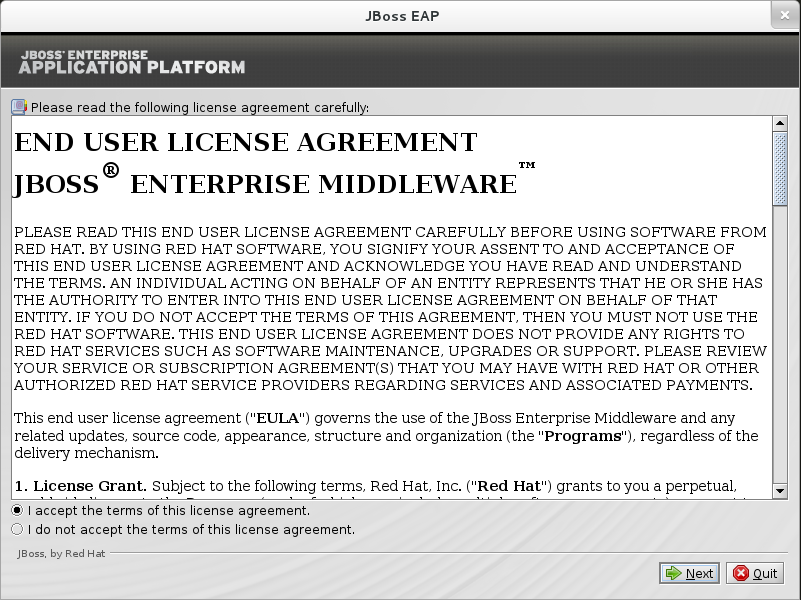
Figure B.2. JBoss EAP Installer End User License Agreement
B.3. Chemin d'accès de l'installation
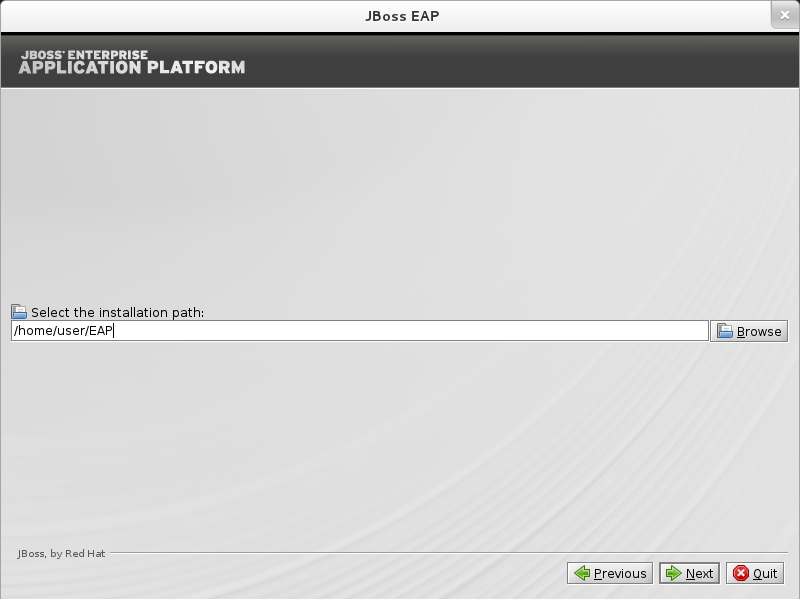
Figure B.3. Chemin d'installation pour JBoss EAP Installer
B.4. Création d'un utilisateur d'administration
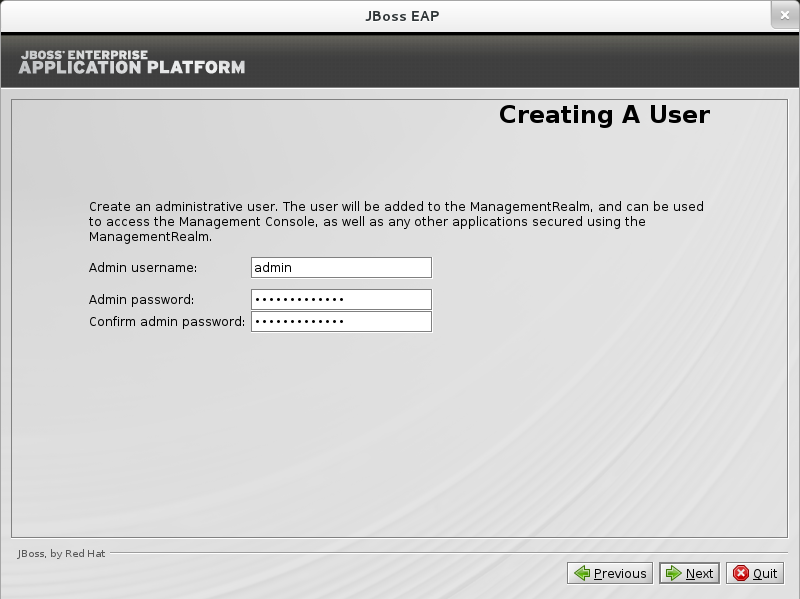
Figure B.4. Création d'un utilisateur d'administration pour JBoss EAP Installer
B.7. Installation du Référentiel Maven
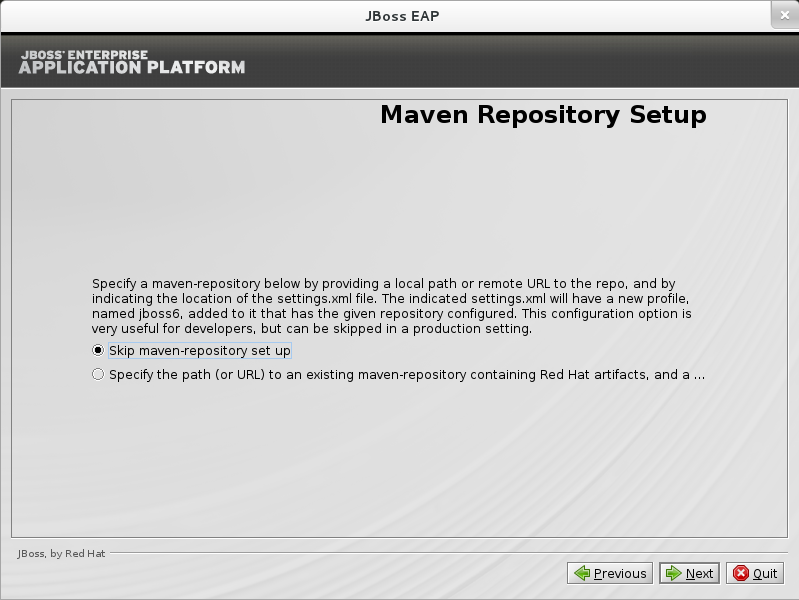
Figure B.7. Installation du programme d'installation du référentiel Maven de JBoss EAP
B.9. Installation des liaisons de sockets
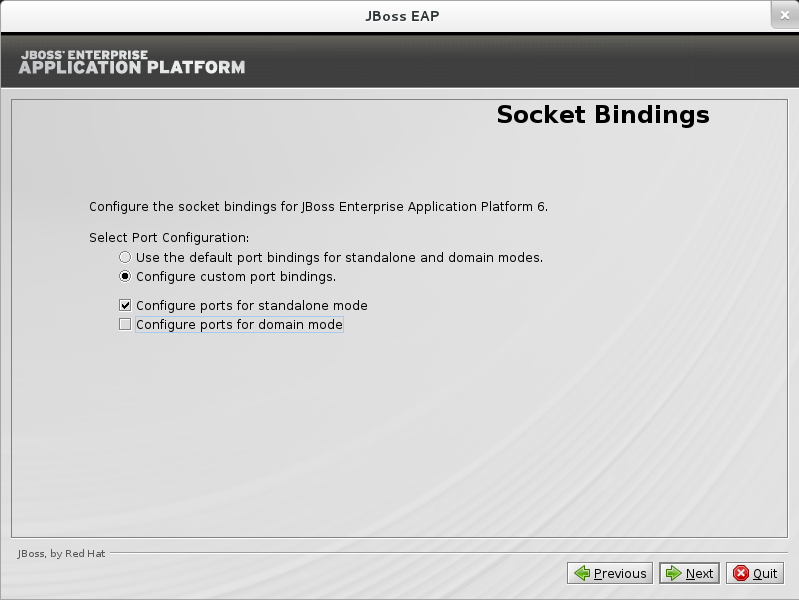
Figure B.9. Liaisons de sockets du programme d'installation de JBoss EAP
B.10. Liaisons de sockets pour la configuration du serveur autonome.
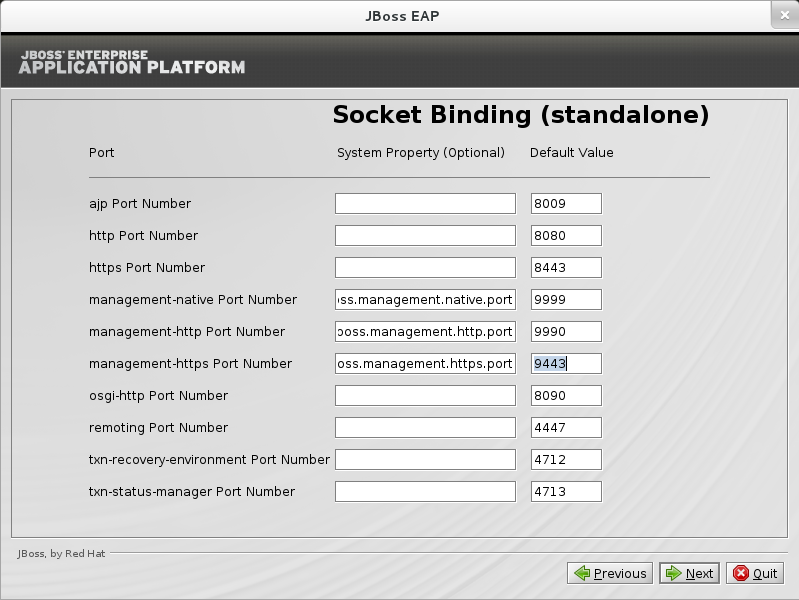
Figure B.10. Configuration des Liaisons de sockets (Autonome) du programme d'installation de JBoss EAP
B.11. Liaisons de sockets pour la configuration du serveur en domaine.
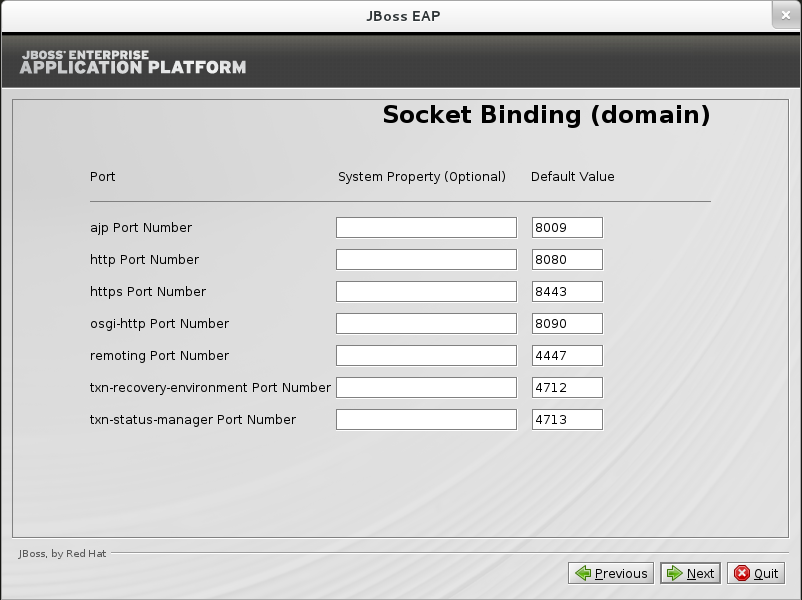
Figure B.11. Configuration des Liaisons de sockets (Domaine) du programme d'installation de JBoss EAP
B.12. Configuration Liaisons de sockets (ha-domain)
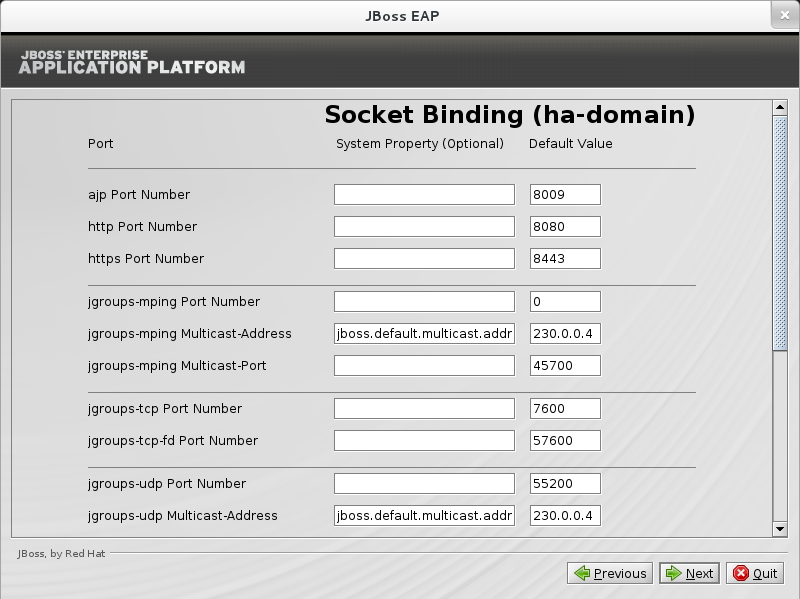
Figure B.12. Configuration des Liaisons de sockets (ha-domaine) du programme d'installation de JBoss EAP
B.13. Configuration Liaisons de sockets (full-domain)
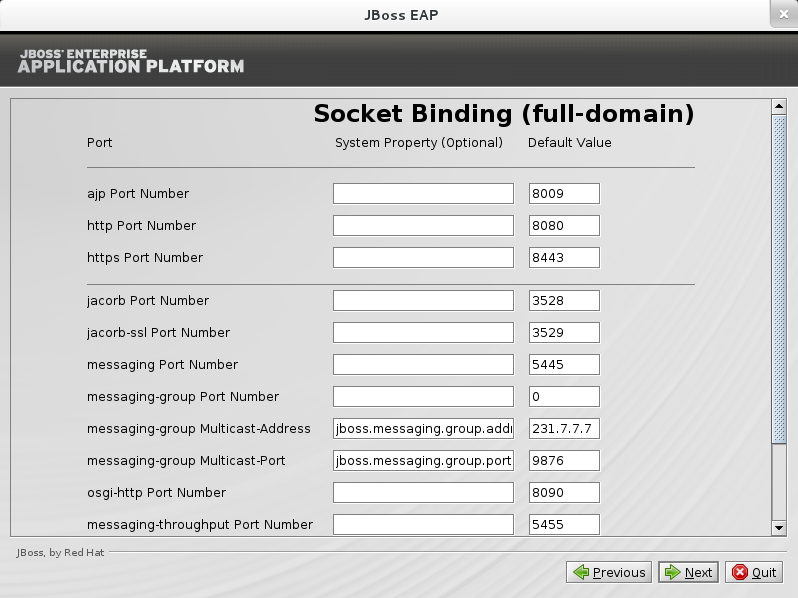
Figure B.13. Configuration des Liaisons de sockets (full-domaine) du programme d'installation de JBoss EAP
B.14. Configuration Liaisons de sockets (full-ha-domain)
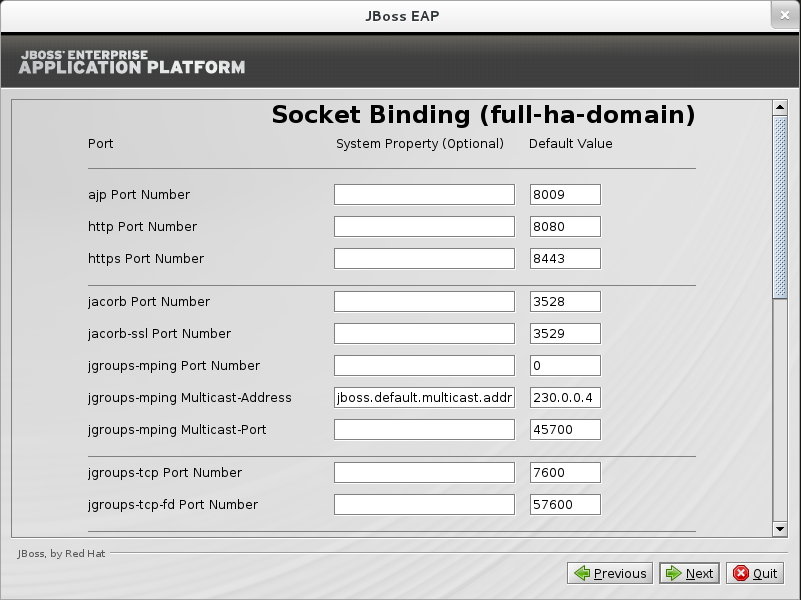
Figure B.14. Configuration des Liaisons de sockets (full-ha-domain) du programme d'installation de JBoss EAP
Annexe C. Revision History
| Historique des versions | |||
|---|---|---|---|
| Version 1.0.0-1 | Thu Mar 20 2014 | CS Builder Robot | |
| |||